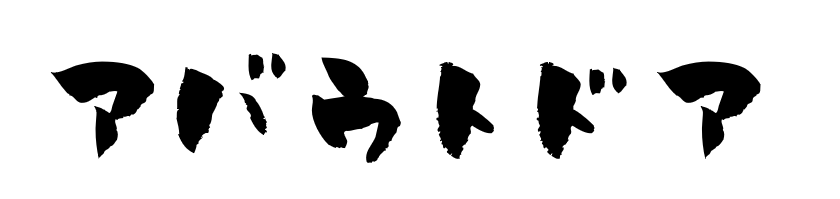Flow Proが発売
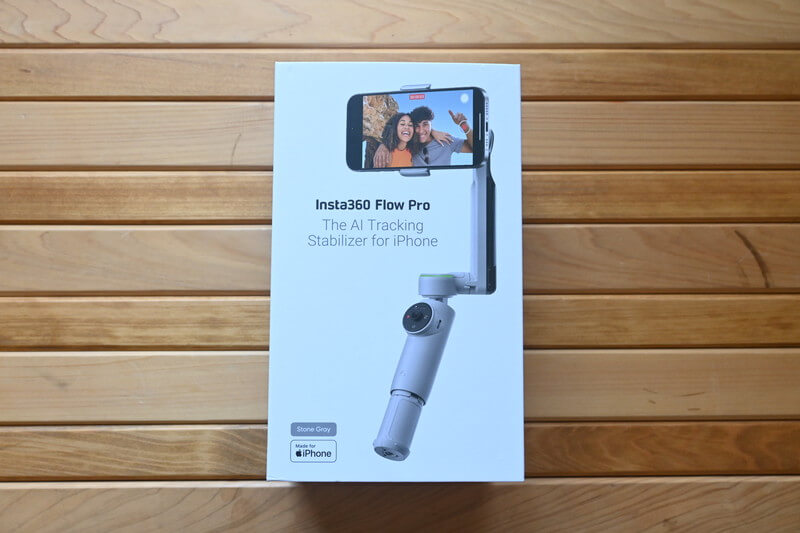
2024年7月9日、Insta360からFlow Proが発売になりました。
基本的な性能とデザインは前作Flowを踏襲しつつ、どうやらiPhoneに最適なジンバルへと仕上がっているようですね。
まずは、Flowからグレードアップした点を中心に、概要を説明します!
ワンタッチでiPhoneとペアリング

iPhoneとの接続は、タッチ決済などを行う「NFC」を通して、1分未満でペアリングが完了。
その後はアプリすら開く必要も無く、ジンバルに取り付けるだけで連携できるようになりました。
これで、iPhoneとの連携が最速のジンバルとして、今まで以上のスムーズな撮影が出来そうです。
発売前レビューなので、Instaa360アプリ機能は制限されていました。今回はNFC接続で行える追跡の様子を、ひとまずはレビューします。
外部アプリとの連携
NFC接続の追跡機能は、iPhone標準装備の人物識別機能(Apple DockKit)です。
それを利用しているゆえにInsta360アプリを開く必要が無くなり、配信アプリやリモートアプリが同時に使えるようになりました。
TikTok、Youtube、InstagramなどのSNS配信はもちろん、Google MeetやZoomといったリモート配信にも対応。
その他CapCutなど200以上の外部アプリと連携するとのこと。
最強の追跡性能

Insta360 Flowの追跡機能は、発売されているジンバルの中で最も性能が良いと評判でしたが、Flow Proでも同じくディープトラック3.0を採用。
しかも、360°のパン回転が出来るようになったため、動きがよりスムーズになりました。
ペット追跡機能の向上
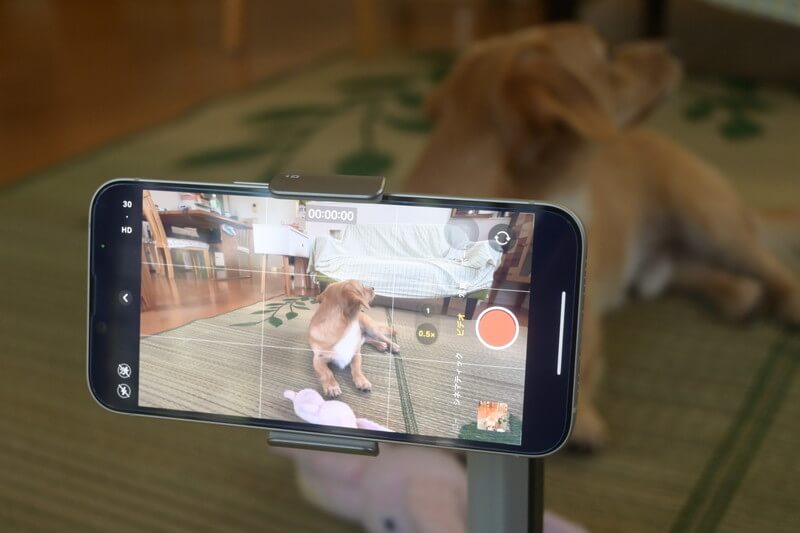
ディープトラック自体は変わらないのですが、ペットの素早い動きには対応しやすくなったとのこと。
追跡感度を「Sensitive」に設定することで、動きの速いペットなどへの反応が良くなりました。
Insta360の無料特典情報!
Insta360製品の購入時は、無料特典が付いてくる公式サイトがおすすめです!
| 製品 | 無料特典 |
|---|---|
| X4/X3 | 114cm見えない自撮り棒 |
| Ace Pro/Ace | スクリーンプロテクター |
| GO 3S | クイックリリースマウント |
| GO 3 | 収納ケース |
その他延長保証のメリットや、選べる保証内容もあるので、無料特典と合わせてぜひチェックしてみてください!
※無料特典が反映されているか、移動後はチェックをおすすめします。
Flow Pro 概要

- iPhoneとの相性が良い
- 素早く簡単な撮影
- 追跡性能が高い
- 手軽に360°写真が楽しめる
- 旅や軽アクティビティに最適
- アプリによる自動編集が楽チン
- 早すぎる動きにはついていけない
- 360°の動画は撮影できない
- アクションには不向き
iPhoneに最適なジンバル

まずは先ほども紹介した通り、Flow ProはiPhoneに最適なジンバルとなっています。
もちろんAndroidとの接続もアプリを通して可能で、Flowと同じ使い方はちゃんとできますね。
ですがやはり、iPhoneとの簡単連携が行えることで、外部アプリの同時使用が簡単になりそうです。
素早い展開と簡単な撮影
折りたたみ式でポータブル、強力なマグネットによる簡単セットアップ、ジンバル+三脚+自撮り棒がセットになったオールインワンデザイン。
といった、Flowと共通するデザイン製と使い勝手は、Flow Proも同じですね。
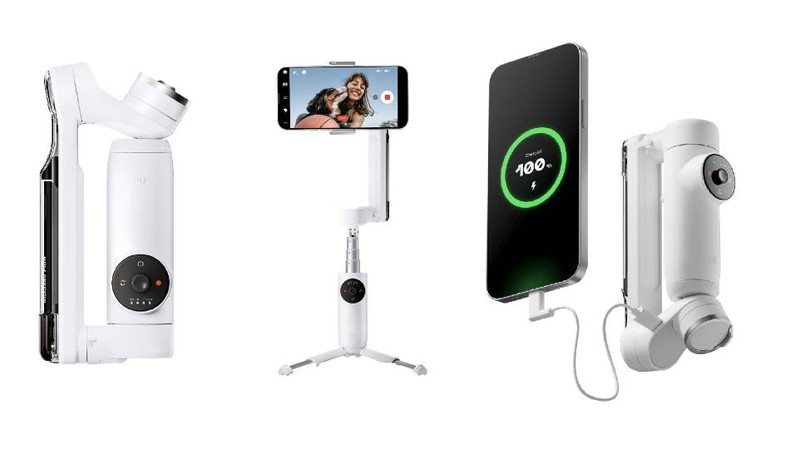
高いアクションカメラを用意する必要なく、iPhone一つで多目的に使えるので、一ランク上の撮影を試してみたいユーザーにも選ばれやすいです。
追跡性能
Flowと追跡機能は同じディープトラック3.0ですが、既にこれは完成されています。
追跡性能はFlowの次点でジンバル1との意見が多かったですね。
拝借しましたが、上記のショート動画は追跡性能の高さをうまく再現出来ているなーと感じます!
360°写真
Flow Proは、三脚固定で360°写真を撮影することが出来ます。
内蔵三脚を出して、アプリ連携をして撮影するだけ。
360°カメラを持っていなくとも、手軽に360°写真を楽しむことが出来ますね。
動画も撮影してみたい!と考えるのであれば、X4という選択肢もあります、とはここでも伝えておきたいです!
アクションカメラの代わりは…

以前Flowでやってみたのですが、アクションカメラの代わりにするには、これはちょっと荷が重かったです。
追跡機能は働きますが、動きの速いアクションや激しいスポーツには不向きでした。
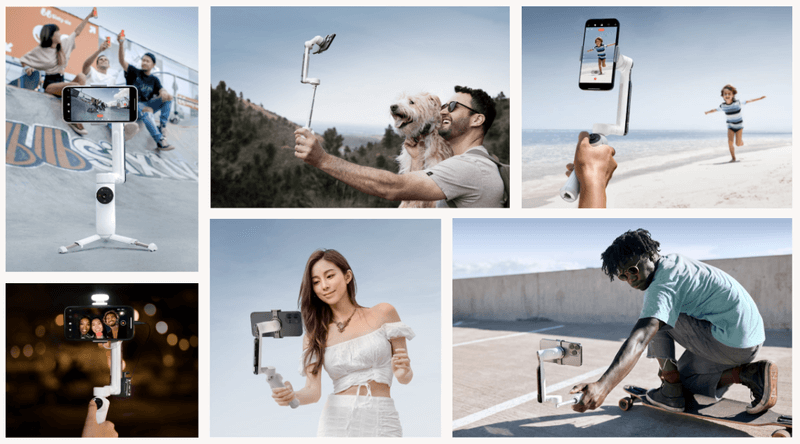
その代わり、日常的なアクションや、旅行で行う軽アクティビティにとっては、ジンバル+性能の良いカメラの組み合わせが最適。
アクションカメラを欲しいけど、そこまでの性能は必要のないユーザーが多かったようで、Flowは日本でも人気がありました。
恐らくFlow Proも人気が出ると思われますね!
ひとり旅や友人との旅行に最適

Flow Pro一つでジンバル以外にも、iPhoneの三脚にもなるし、顔認識のある自撮り棒にもなります。
モバイルバッテリーの役割も果たしますので、Flow Pro一つで旅行に最適な持ち物と言えるでしょう!
アクションカメラのように細かい設定を覚える必要も無いので、カメラ本体は自分の慣れた機種というのも良いところ。
編集要らずのAI性能
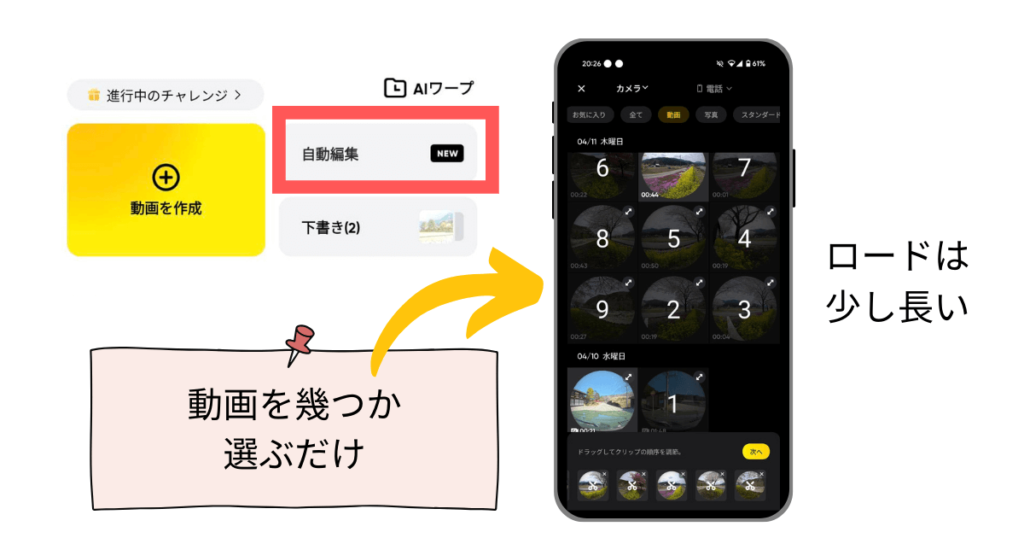
Flow Proに限った事では無いですが、Insta360のアプリケーションは非常に優秀です。
技術要らずのAIによる自動編集で、旅先のハイライト動画なんかが簡単に作れますね!
Flow Proで撮影した動画以外にも、iPhoneで撮影した動画をまとめてアプリにお任せしちゃってください。
これ、実際結構性能が良いんですよ。
Flow Proのスペック(Flowと比較)

気になる方は多いと思いますので、Flow ProとFlowの比較表を載せておきます。
| Flow Pro | Flow | |
|---|---|---|
 |  | |
| ワンタップペアリング | ||
| Apple DockKit連携 | ||
| トラッキングリングライト | ||
| 360°パントラッキング | ||
| 動物の追跡 | ||
| ディープトラック(AI追跡) | ||
| アプリの自動編集 | ||
| 重さ | 本体:366g クランプ:32g | 本体:369g クランプ:32g |
| 3軸手振れ補正 | ||
| 内蔵自撮り棒+三脚 | ||
| 駆動時間 | 10時間 | 12時間 |
| 可動範囲 | パン:360° ロール:-150~180° 傾き:-100~82° | パン:-230~100° ロール:-150~180° 傾き:-100~82° |
| カラー | ストーングレー (一色のみ) | ストーングレー サミット・ホワイト |
| 価格 | 19,800円 | 20,900円 |
Flow Proの方がAppleを中心に出来ることが増えました。
トラッキングハイライトや360°パントラッキングで、使いやすさにも多少の変化がありますね。
動物の追跡に関しては、AI性能が上がったために、ペットの素早い動きに対応しやすくなっています。
一方で、その他機能が付与されたことにより、駆動時間が2時間減っています。
これはInsta360の他製品にも言えることで、使いやすい機能と引き換えに、バッテリーの持ち時間は減少傾向にあるのですね。
ただ、10時間も持てば十分かな。
Flow Pro 開封レビュー
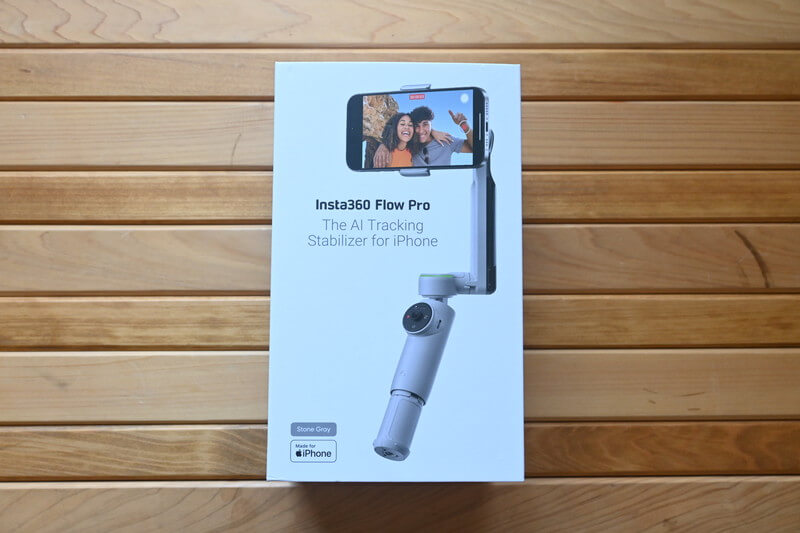
The AI Thracking Stabilizer for iPhone
と書かれた箱。
左下にもAppleのロゴが入っており、この時点でiPhoneとの相性の良さが伝わってきますね。

蓋裏には、簡潔な使い方と注意書き
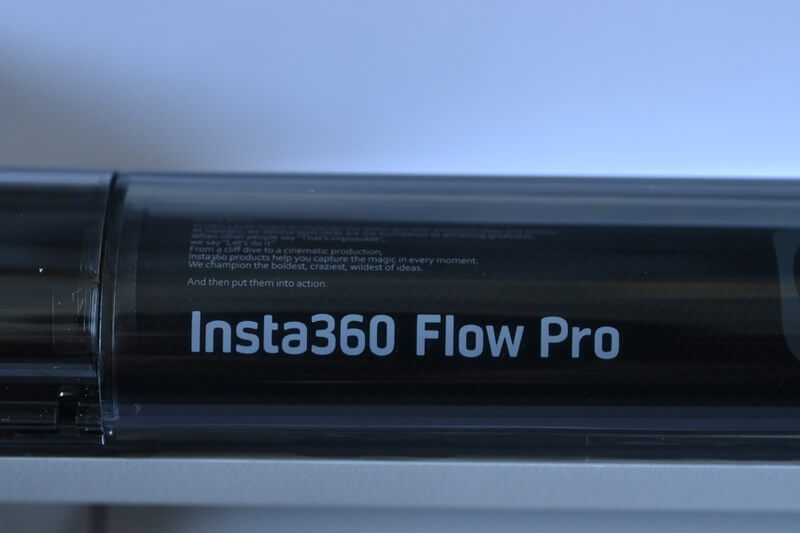
本体にはInsta360 Flow Proと、シンプルなロゴ

箱から出してみますが、見た目はFlowとほとんど同じように見えます。

Flow Proには保護シールがいくつも貼ってありますので、とりあえず全部外します。
この瞬間って、いつもちょっと楽しみなのですよね(笑)
剥がしたくないんだけど、ちゃんと全部剥がします。

手には収まりますが、10時間駆動するだけのバッテリーを積んでいるので、結構ずっしりときますね。

本体上部の所には、NFCのロゴ。
iPhoneと初めてペアリングする際は、こことiPhoneを近づけるとセットアップ完了です。
今回のメインアップデートでしょう。

ボタン操作はFlowと同じく、片手操作が可能なスマートホイールを採用。
展開・収納でON/OFF切り替えができるので、基本的に電源ボタンは使いません。
バッテリー残量の確認(1度押し)やスリープモード(2度押し)で使います。

- 1タップ:インカメ切り替え
- 2タップ:縦横切り替え
- 3タップ:写真⇔動画切り替え
切り替えボタンは最初こそ慣れる必要がありますが、慣れてしまえばタップ数で反応が変わるので、だんだんと使いやすくなってきます。

赤いボタンは撮影開始・終了や、写真撮影ボタンです。
分かりやすいですね。

背面のトリガーボタンは、追跡の開始・切り替えや、ジンバルをセンタリングする時に用います。
やっぱり両手操作が必要となると、お出かけの際に不便を感じやすいです。
意地でも片手操作に収めてやろうとするこの作りが、逆にシンプルなボタン操作になっているようにも感じます。

持ち手部分とアーム部分を、ゆっくり引っ張ってあげると、自撮り棒とジョイント部分がニュっと出てきます。

自撮りしたい時なんかは、半折りしてあげるとよいです。

自撮り棒自体はコレくらいまでは伸びますので、腕を合わせておおむね1mくらいの所から自撮りが出来る感じです。

充電ポートはType-C
iPhoneがライトニングを卒業してくれたおかげで、Flow Proも気にすることなくType-Cを搭載出来た感じですね(笑)
ライトニングのままだったら、Flow Proはどっちにしたのでしょうか?
いずれにせよ、Type-Cで良かった気がする。

付属の三脚は、末端を「ニュ」っと伸ばしてあげれば出てきます。
この長さで三脚にしても十分なのですが

足は二重構造になっているゆえ、もっと伸ばすことは可能ですね。
ただしこのオールインワン三脚は、強度がそれほど高くない様には感じます。
よほど簡単に壊れはしないですが、オールインワンゆえのデメリットはここに存在しそう。
もしダメになった場合には、1/4インチネジ穴で別途の三脚を取り付けてください。

何はともあれ、三脚で立てた様子です。
安定感はGoodですね!

Flow Proで追加された「トラッキングリングライト」というのが何だろうと思ったら、この緑のライトのようです。
これが付いているうちは、設定した何かしらを追跡していますよ。
という合図のようです。
ジンバルは作動しているかが案外分かりにくいものでしたが、これは良いユニバーサルデザインです。

機械を大切にしてください、と怒られてしまいそうですが、360°パンフォーカスのおかげでぐるぐると回ります。
前作のFlowやDJIのOsmo Mobile 6は360°パンフォーカス非対応でしたので、可動域の限界まで追跡した際に、どうしてもぎこちない戻り方になりがちです。
回転方向に限界到達点が無いという事は、追跡し続けても限界が来ないので、最後までスムーズな追跡が出来るようになったと言えそうですね。
使用感は使って報告したいところです。

標準装備のクランプは、凹凸がある個所を確認してから、マグネットで固定します。

クランプの横にカメラマークがありますので、それに合わせてiPhoneを取り付けます。
\ 読者専用特典付き!(数量限定) /
Flow Proのアクセサリー

- 本体
- クランプ
- スリーブ
- Type-Cケーブル
- 専用ポーチ
上記がFlow Proの同封物

スリーブはシンプルな構造で握りやすくなります。
各所ボタンや三脚の取り出しには、干渉や邪魔をしないような設計になっていますね。

おすすめのアクセサリーは、磁気スマートフォンマウント。
Magsafe対応のマウントなので、iPhoneケースが対応の物ならばぜひ活用したいです。

クランプよりもシンプルで、セットは絶対楽でしょう。